电脑突然闹脾气了?别慌,Windows 10系统修复系统还原,让你轻松搞定!
电脑小闹钟,Windows 10来帮忙
想象你的电脑就像一个闹钟,突然间不按套路出牌,闹钟不响了,你却还在等着它响起。别急,Windows 10系统就像你的贴心小助手,帮你修复系统还原,让电脑重新回到最佳状态。
系统还原,你的电脑急救包
系统还原,顾名思义,就是让你的电脑回到某个时间点的状态,就像给电脑做了一个“时光机”。当你发现电脑出现问题时,系统还原就是你的“急救包”。
一键修复,轻松搞定系统还原
Windows 10系统自带了一键修复功能,让你轻松搞定系统还原。下面,就让我带你一步步走进这个神奇的修复世界吧!
启动Windows Recovery Environment(WinRE)
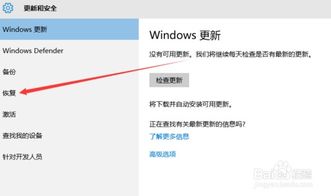
1. 重启电脑:按下电源键,等待电脑完全关闭。
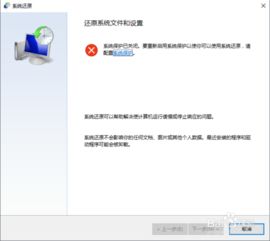
2. 进入WinRE:在电脑启动过程中,按下Shift键,然后选择“重启”。
3. 选择“疑难解答”:在WinRE界面,选择“疑难解答”。
4. 选择“系统还原”:在疑难解答界面,选择“系统还原”。
选择还原点
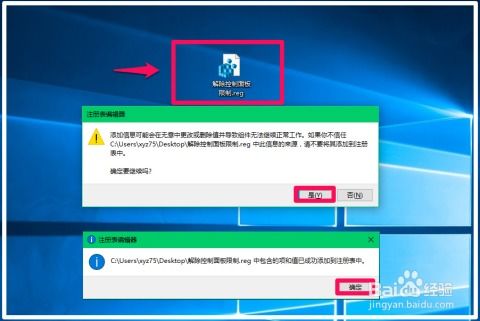
1. 查看还原点:在系统还原界面,你会看到推荐的还原点和其他还原点。
2. 选择推荐的还原点:通常情况下,推荐还原点是安全的,可以直接选择。
3. 选择其他还原点:如果你有特定的还原点需要选择,可以点击“选择另一个还原点”,然后选择你需要的还原点。
开始还原
1. 确认还原:在确认还原界面,系统会提醒你还原过程不可逆转,一旦开始就无法取消。
2. 点击“是”:如果你确定要进行还原,就点击“是”。
3. 等待还原完成:系统会自动重启,并开始还原过程。这个过程可能需要一些时间,请耐心等待。
系统还原后
1. 重启电脑:系统还原完成后,电脑会自动重启。
2. 检查电脑状态:重启后,检查电脑是否恢复正常。
3. 备份重要文件:为了避免以后再次出现类似问题,建议定期备份重要文件。
系统还原的其他方法
除了WinRE,Windows 10系统还有其他方法可以修复系统还原。
1. 使用系统还原功能:在控制面板中,找到“系统”选项,然后点击“系统保护”,在“系统还原”界面进行操作。
2. 使用重置此电脑功能:在设置中,找到“更新与安全”,然后点击“恢复”,在“重置此电脑”界面进行操作。
Windows 10系统修复系统还原,让你的电脑焕然一新。当你遇到电脑问题时,不妨试试这个方法,相信它会给你带来惊喜!记得备份重要文件,让电脑更加安全稳定。祝你的电脑永远健康!
